Je n'ai pas la possibilité de désactiver le zoom par pincement. J'ai suivi toutes les instructions et vérifié tous les paramètres de la souris. Ce n'est tout simplement pas une option. Il ne reconnaît même pas l'existence du zoom par pincement. J'ai le MSI GP 63 Leopard
Désactiver la fonctionnalité de zoom par pincement dans Windows 10
Divers / / November 28, 2021
Désactivez la fonctionnalité de zoom par pincement dans Windows 10: Si vous êtes confronté au problème où chaque fois que vous déplacez votre souris sur la page, il effectue un zoom avant et arrière automatiquement, vous cherchez peut-être à désactiver cette fonctionnalité. Cette fonctionnalité est appelée geste de zoom par pincement et peut facilement vous irriter, vous cherchez donc peut-être un moyen de la désactiver. Eh bien, vous avez atterri sur la bonne page car cela vous guidera sur la façon de désactiver la fonction de zoom par pincement sur Windows 10.
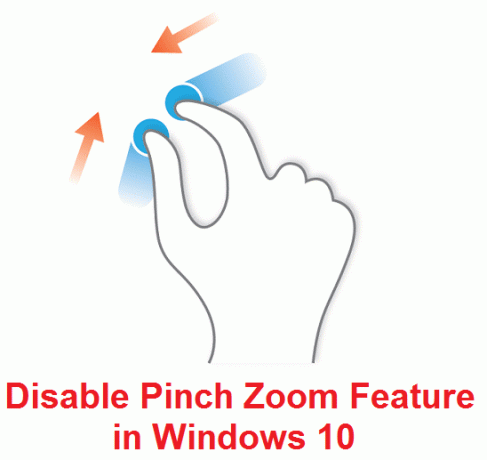
Les fonctions de pincement pour zoomer fonctionnent comme le pincement pour zoomer sur n'importe quel téléphone où vous pincez la surface du téléphone avec vos doigts pour zoomer ou dézoomer respectivement. Cependant, c'est l'une des fonctionnalités les plus controversées du pavé tactile, car il s'agit d'une fonctionnalité avancée et peu de gens le savent. Alors, sans perdre de temps, voyons comment désactiver la fonction de zoom par pincement dans Windows 10 avec le guide ci-dessous.
Contenu
- Comment désactiver la fonction de zoom par pincement dans Windows 10
- Méthode 1: désactiver la fonction de zoom par pincement pour le pavé tactile Synaptics
- Méthode 2: désactiver la fonction de zoom par pincement pour le pavé tactile Dell
Comment désactiver la fonction de zoom par pincement dans Windows 10
Assurez-vous de créer un point de restauration juste au cas où quelque chose ne va pas.
Méthode 1: désactiver la fonction de zoom par pincement pour le pavé tactile Synaptics
1.Appuyez sur la touche Windows + X puis sélectionnez Panneau de commande.

2.Maintenant, cliquez Matériel et son puis cliquez sur Option souris sous Appareil et imprimantes.

3.Passez au dernier onglet Réglages de l'appareil.
4. Mettez en surbrillance et sélectionnez votre Pavé tactile Synaptics et cliquez Paramètres.

5.Maintenant, dans le menu de gauche, cliquez sur Pincer le zoom et décocher la caseActiver le zoom par pincement sur la vitre de droite.
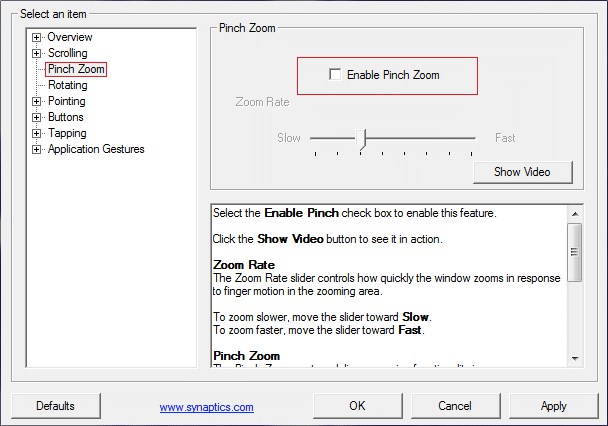
6.Cliquez sur Appliquer puis sur OK pour enregistrer les modifications.
Ce qui précède s'applique également à ELAN, il suffit de passer à Onglet ELAN sous la fenêtre Propriétés de la souris et suivez les mêmes étapes que ci-dessus.
Méthode 2: désactiver la fonction de zoom par pincement pour le pavé tactile Dell
1.Appuyez sur la touche Windows + I pour ouvrir les paramètres, puis cliquez sur Dispositifs.

2. Maintenant, dans le menu de gauche, sélectionnez Souris et pavé tactile.
3.Cliquez sur Options de souris supplémentaires sous Paramètres associés.

4.Sous Propriétés de la souris, assurez-vous Pavé tactile Dell l'onglet est sélectionné et cliquez sur "Cliquez pour modifier les paramètres du pavé tactile Dell.“

5. Ensuite, passez à Onglet Geste et décochez "Pinch Zoom".
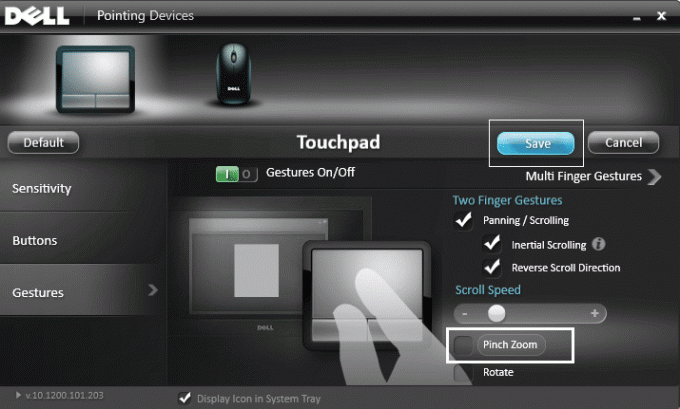
6. Redémarrez votre PC pour enregistrer les modifications.
Recommandé pour vous:
- Réparer le pavé tactile ne fonctionne pas sous Windows 10
- Tous vos fichiers sont exactement là où vous les avez laissés
- Résoudre les blocages de la souris Windows 10 ou les problèmes bloqués
- Désactiver l'avis de mise à jour de Windows Creators dans Windows Update
Ça y est vous avez appris avec succès Comment désactiver la fonction de zoom par pincement dans Windows 10 mais si vous avez encore des questions concernant ce guide, n'hésitez pas à les poser dans la section des commentaires.
- chauffageRépondre



